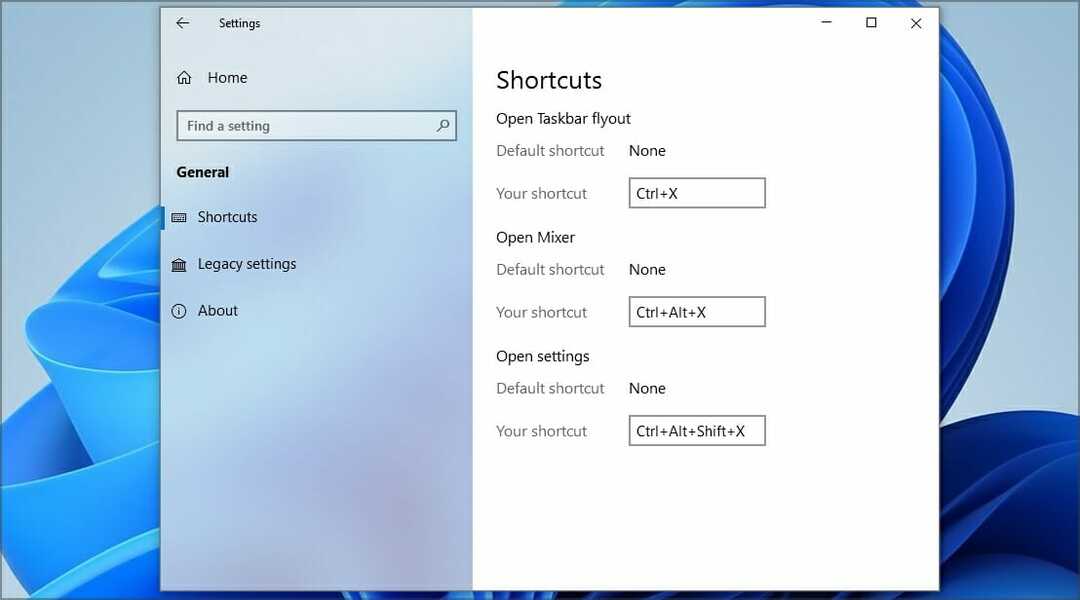Undgå tilfældige lydspidser med en ensartet lydstyrke
- Lydstyrkenormalisering er en funktion, der giver dig mulighed for at indstille lydstyrken på alle dine numre på samme niveau.
- Det hjælper med at holde lydstyrken ensartet på tværs af spor, så et spor ikke tilsidesætter et andet.

Volumennormalisering i Windows 11 er en digital lydbehandlingsteknik, der kompenserer for forskellene i lydstyrker på tværs af forskellige enheder. Enkelt sagt sikrer det, at de højeste dele af din musik altid er på samme niveau.
Hvis du nogensinde har oplevet en betydelig lydforskel eller lydstyrken er for lav, kan denne funktion hjælpe med at balancere det. I denne artikel ser vi på, hvordan du kan opnå den balance.
★ Hvordan tester, anmelder og vurderer vi?
Vi har arbejdet de sidste 6 måneder på at opbygge et nyt anmeldelsessystem for, hvordan vi producerer indhold. Ved at bruge det har vi efterfølgende lavet de fleste af vores artikler om for at give faktisk praktisk ekspertise på de guider, vi lavede.
For flere detaljer kan du læse hvordan vi tester, anmelder og vurderer på WindowsReport.
Hvorfor skal jeg normalisere lydstyrken i Windows?
Volumennormalisering i Windows 11 kan virke som en unødvendig proces. Men det er vigtigt at sikre, at alle kan høre, hvad du siger, og forstå, hvad du siger. Andre fordele omfatter:
- Konsistente lydniveauer – Normalisering af lyd i Windows sikrer, at lydniveauerne er inden for et bestemt område.
- Undgå lydspidser – Normalisering giver dig mulighed for at definere niveauerne for dine lydfiler. Dette sikrer, at der ikke er huller eller spidser i volumen.
- Undgå lydforvrængning – Hvis du oplever lyd kaglende eller forvrængning i Windows 11, denne funktion giver dig mulighed for at høre alt tydeligt. Du behøver ikke bekymre dig om, hvor højt hvert program eller program spiller.
- Forbedre lyden – Hvis du har en højkvalitets mikrofon og høretelefoner af lav kvalitet, kan normalisering hjælpe dig med at forbedre begge input.
- Hjælper mennesker med høreproblemer – Det gør det nemmere for mennesker med høreproblemer, uden at deres høreskader forværres af softwareændringer foretaget under normaliseringen.
- Forhindrer øreskader – Når du har flere lydstreams, der spiller med forskellige lydniveauer, er det nemt at glemme det anbefalede lydstyrkeniveau, især når du bruger hovedtelefoner. Over tid kan dette forårsage hørenedsættelse.
Hvordan normaliserer jeg lyd i Windows 11?
Før du går i gang med en lydnormalisering, skal du sørge for at gøre følgende:
- Sørg for, at du har opdateret dine lyddrivere til den nyeste version. Hvis ikke, se her hvordan Få den bedste lyddriver.
- Hvis du bruger højttalere eller hovedtelefoner, skal du kontrollere, om de er tilsluttet korrekt og korrekt.
- Tjek og test din mikrofon for at sikre, at det virker.
1. Brug Indstillinger
- Tryk på Windows tast og klik på Indstillinger.

- Klik på System i venstre rude og vælg derefter Lyd på højre rude.
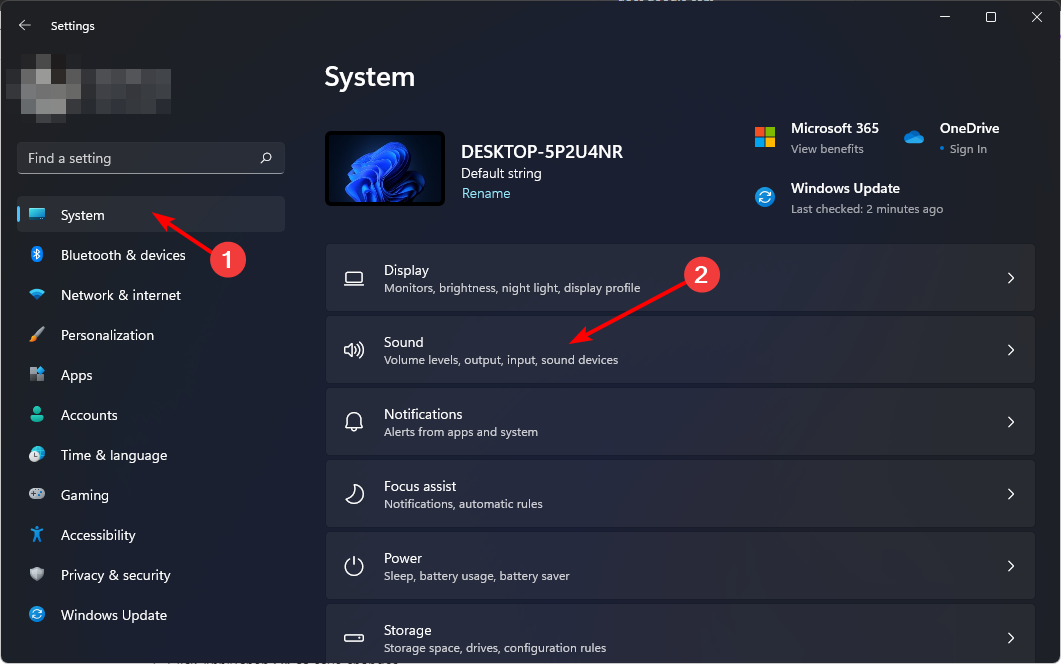
- Naviger til Produktion og klik på din lydenhed.
- Rul ned og vælg Flere lydindstillinger.

- I Lyd dialogboksen, der dukker op under Afspilning fanen, klik igen på din lydenhed og vælg derefter Ejendomme på bunden.

- Naviger til Forbedringer fanen og tjek Loudness udligning boks.

- Klik ansøge derefter Okay for at gemme ændringer.

2. Brug kontrolpanelet
- Tryk på Windows nøgle, type Kontrolpanel i søgefeltet og klik Åben.

- Klik på Hardware og lyd.

- Naviger til Lyd.

- I Lyd dialogboksen, der dukker op under Afspilning fanen, klik på din lydenhed og vælg derefter Ejendomme på bunden.

- Naviger til Forbedringer fanen og tjek Loudness udligning boks.

- Klik ansøge derefter Okay for at gemme ændringer.

Det er vigtigt at bemærke, at Windows 11-udligningsfunktionen til lydstyrke til tider kan mangle på din pc. En nem løsning ville være at opdatere dine lydkortdrivere.
- Ret: EXCEPTION_ILLEGAL_INSTRUCTION Fejl på Windows 11
- Forsinket skrivefejl på Windows 11: Sådan rettes det
- Sådan fjerner du Windows Copilot på Windows 11
- Sådan bruger du din iPhone som et webcam på Windows 11
- Sådan fastgøres en batchfil til proceslinjen på Windows 11
3. Brug tredjepartssoftware
Hvis du vil have mere kontrol over dit lydoutput, skal du bruge en tredjepartsapp. Flere værktøjer kan bruges til at oprette brugerdefinerede lydindstillinger til din Windows 11.
Nogle har tendens til at være ret dyre eller kræver noget teknisk baggrundsviden. Men andre er gratis og meget nemme at tilpasse dine lydstyrkeniveauer. Til det formål har vi en ekspertanbefaling af bedste lydudligningssoftware.
- Ret: EXCEPTION_ILLEGAL_INSTRUCTION Fejl på Windows 11
- Forsinket skrivefejl på Windows 11: Sådan rettes det
- Sådan fjerner du Windows Copilot på Windows 11
- Sådan bruger du din iPhone som et webcam på Windows 11
- Sådan fastgøres en batchfil til proceslinjen på Windows 11
Påvirker volumennormalisering lydkvaliteten?
Volumennormalisering er en signalbehandlingsteknik, der forsøger at bringe de mest højlydte og støjsvage dele af en lydstrøm i balance. Det påvirker ikke lydkvaliteten på nogen måde. Hvis du leder efter en måde at forbedre lyden på, er du bedre stillet installation af lydforstærkere.
Men når det kommer til at lytte til nogle specifikke aspekter, f.eks. høje vokaler eller instrumenter, der er beregnet til at være en lille smule stille, er volumennormalisering måske ikke noget for dig.
Dette er fordi det fjerner alle lydstyrkeforskelle på tværs af kanaler. Det kan gøre det udfordrende at bevare afgørende egenskaber, når man bruger denne teknik. Du skal muligvis deaktivere denne funktion, hvis du vil bevare en bestemt karakteristik i hvert spor.
Også, hvis du ønsker at optimere din lyd, mens du spiller, skal du sørge for at tjekke bedste gaming equalizer-indstillinger som garanterer dig en forbedret oplevelse.
Du kan også få glæde af volumen mixer alternativer der har lydstyrke-equalizer-muligheder til lydnormalisering. Det kan også være simpelthen for at få mere kontrol over din lyd.
Fortæl os, hvis du opdager nogen forskel, når du normaliserer lydstyrken i Windows 11, og når den er slukket.